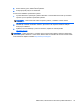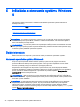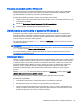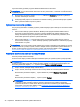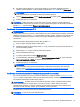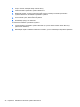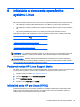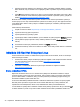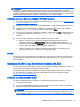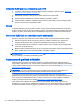User guide
Prevzatie aktualizácií systému Windows 8
Spoločnosť Microsoft môže vydávať aktualizácie svojho operačného systému. Aby sa zabezpečil
optimálny beh počítača, spoločnosť HP odporúča skontrolovanie najnovších aktualizácií počas
prvotnej inštalácie a pravidelne po celú dobu používania počítača.
Spustite nástroj Windows Update čo najskôr po nakonfigurovaní počítača.
1. Ukážte myšou do pravého horného alebo ľavého dolného rohu na domovskej obrazovke, aby sa
zobrazili kľúčové tlačidlá.
2. Kliknite na Nastavenie > Zmeniť nastavenie PC > Windows Update.
3. Potom spúšťajte nástroj Windows Update každý mesiac.
Zálohovanie a obnovenie v systéme Windows 8
Zabezpečte svoje údaje použitím programu Windows Zálohovanie a obnovenie na zálohovanie
jednotlivých súborov a priečinkov, zálohovanie celého pevného disku, vytvorenie média na opravu
systému alebo vytvorenie bodov obnovenia systému. Záložné súbory môžete v prípade zlyhania
systému použiť na obnovenie obsahu počítača.
Na domovskej obrazovke napíšte obnoviť, kliknite na Nastavenie, a potom si vyberte zo zoznamu
zobrazených možností.
POZNÁMKA: Podrobné pokyny o rozličných možnostiach zálohovania a obnovenia si môžete
vyhľadať preskúmaním týchto tém v Pomoci a technickej podpore. Na domovskej obrazovke napíšte
pomoc, a potom vyberte Pomoc a technická podpora.
Pre prípad nestability systému odporúča spoločnosť HP, aby ste si vytlačili postupy obnovenia a
uschovali ich na neskoršie použitie.
Zálohovanie údajov
Obnova po zlyhaní systému bude len taká dobrá ako najnovšia záloha. Mali by ste si vytvoriť médium
na opravu systému a prvotnú zálohu hneď po prvom nastavení systému. Po pridaní nového softvéru
a údajových súborov by ste mali pokračovať v pravidelnom zálohovaní systému, aby sa zachovala
primerane aktuálna záloha. Médium na opravu systému sa používa na naštartovanie (spustenie)
počítača a opravu operačného systému v prípade nestability alebo zlyhania systému. Vaša
počiatočná a následné zálohy vám umožnia obnoviť vaše údaje a nastavenia, ak sa vyskytne
porucha.
Napíšte zálohovanie na domovskej obrazovke, kliknite na Nastavenie, a potom vyberte Uložiť
záložné kópie súborov pomocou histórie súborov.
Svoje údaje môžete zálohovať na voliteľný externý pevný disk alebo sieťovú jednotku.
Pri zálohovaní si pamätajte:
●
Uchovávajte osobné súbory v knižnici dokumentov, a pravidelne ju zálohujte.
●
Zálohujte šablóny, ktoré sú uložené vo svojich pridružených programoch.
●
Uložte si prispôsobené nastavenia, ktoré sa zobrazujú v okne, na paneli s nástrojmi alebo na
paneli s ponukami nasnímaním snímky obrazovky vašich nastavení. Snímka obrazovky môže
poslúžiť ako šetrič času, ak musíte vynulovať predvoľby.
Zálohovanie a obnovenie v systéme Windows 8 35